插网线了电脑连不上网 插上网线后电脑无法上网怎么办
当我们在使用电脑时,经常会遇到一些网络连接的问题,有时候我们可能会遇到插上网线后电脑无法上网的情况。这种情况很让人困惑,特别是当我们需要紧急处理一些网络任务或者浏览重要信息时。当我们插上网线后电脑无法上网时,应该如何解决这个问题呢?我们可以通过一些简单的步骤来尝试解决这个问题,确保我们的电脑能够正常连接互联网。以下是一些可能的解决方法。
具体步骤:
1.当电脑接入网线后无法正常上网时,我们需要进入“网络和共享中心”界面,查看并启用所有“被禁用”的本地连接。右击被禁用的连接,从其右键菜单中选择“启用”项即可。
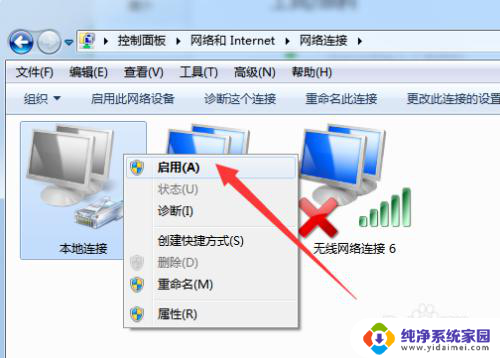
2.如果通过以上方法仍然无法正常上网,则需要在路由器端进行设置。利用其它电脑登陆路由器后台管理界面。切换到“高级设置”-“DHCP服务器”选项卡,勾选“启用DHCP服务器”项。
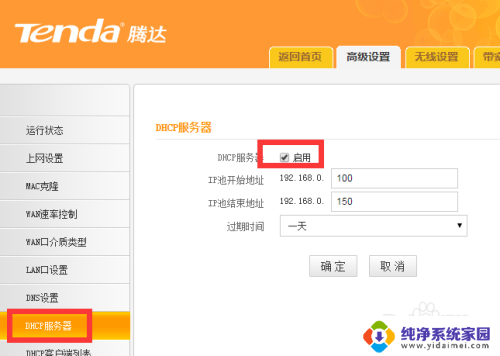
3.接下来需要查看一下路由器的IP地址,切换到“高级设置”-“LAN口设置”选项卡。从中就可以查看到路由器的IP地址。
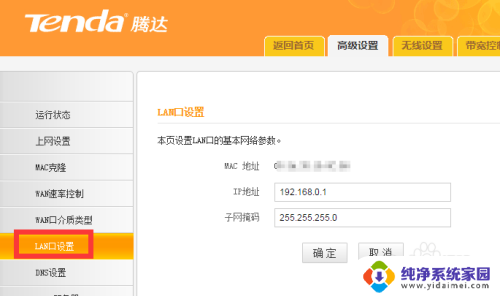
4.在无法正常上网的电脑中,打开“运行”窗口(同时按Windows+R可快捷打开)。输入“CMD”进入MSDOS界面。
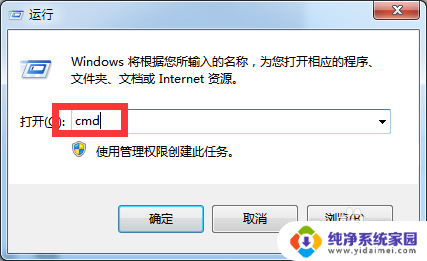
5.从打开的“MSDOS界面”中,输入命令“ping 192.168.0.1 -t”并按回车键,当显示如图所示的提示时,表明电脑与路由器连接正常。
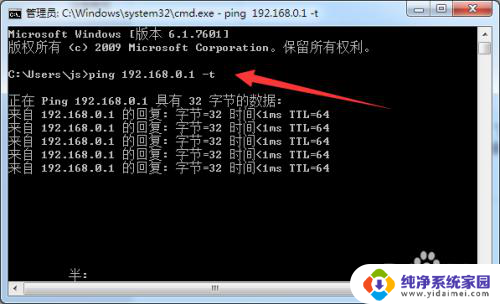
6.如果此时仍然无法解决上网问题,建议检测一下DNS是否正常。在此我们可以借助“360断网急救箱”来修复网络故障。从“360更多功能”列表中找到“断网急救箱”点击进入。
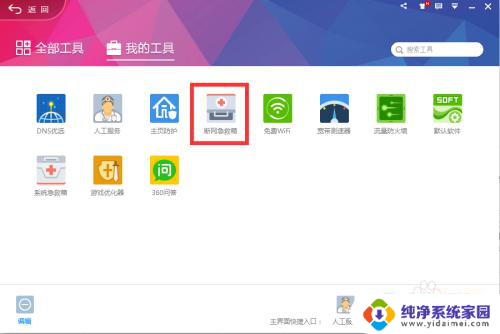
7.从打开的“360断网急救箱”界面中,点击“全面检测”按钮。此时将自动检测当前网络的所有故障,并尝试进行修复操作。
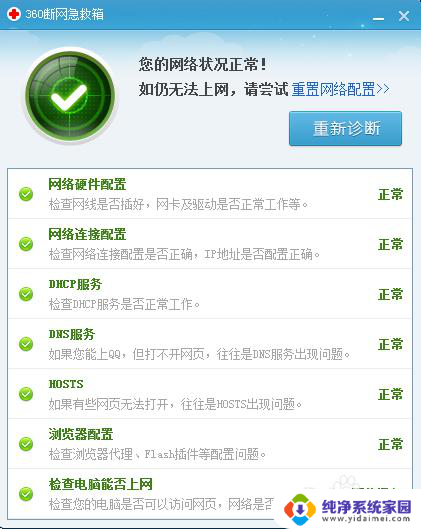
以上就是插网线了电脑连不上网的全部内容,如果遇到这种情况,你可以根据小编的操作来解决,非常简单快速,一步到位。
插网线了电脑连不上网 插上网线后电脑无法上网怎么办相关教程
- 电脑第一次插网线连不上网 电脑网线插好了但是无法上网怎么办
- 台式电脑插上无线网卡无法连接到网络 电脑插上无线网卡无法上网怎么调试
- 电脑插了网线怎么连接网络 插上网线连接网络步骤
- 电脑无线网卡插上没有反应 无线网卡插上电脑没有网速
- 笔记本连不了网线怎么办 网线插好但无法上网怎么解决
- 电脑插入网线无internet 插网线后显示无法连接网络怎么办
- 无线网卡插台式电脑上没反应怎么办 电脑插上无线网卡无法连接网络
- 怎么连网线到电脑上网 如何插上网线连接网络
- 网线插上台式电脑显示未识别网络 为什么电脑插上网线后无法上网
- 电脑插上网卡没反应 电脑无线网卡插上没反应怎么办
- 笔记本开机按f1才能开机 电脑每次启动都要按F1怎么解决
- 电脑打印机怎么设置默认打印机 怎么在电脑上设置默认打印机
- windows取消pin登录 如何关闭Windows 10开机PIN码
- 刚刚删除的应用怎么恢复 安卓手机卸载应用后怎么恢复
- word用户名怎么改 Word用户名怎么改
- 电脑宽带错误651是怎么回事 宽带连接出现651错误怎么办